HighMark Security ✅ Hướng Dẫn Sử Dụng Phần Mềm Ezviz giúp bạn cài đặt camera Ezviz trên máy tính ❣️ điện thoại [Gồm Video Trực Quan dễ thực hiện].
Cách Sử Dụng Ezviz trên Máy Tính
Phần này HighMark Security sẽ hướng dẫn bạn các bước dùng phần mềm Ezviz Studio trên máy tính để xem camera bao gồm các bước cấu hình, thêm camera và các nút chức năng trên ứng dụng giúp bạn thao tác dễ hơn.

❶ Tải Phần Mềm Xem Camera Cho PC
Trong quá trình phần mềm bạn muốn xem camera hay cấu hình trên máy tính PC/laptop của Windows hay Macbook thì HighMark Security chuẩn bị hướng dẫn này dành cho bạn.
Dưới đây là các bước sử dụng phần mềm camera Ezviz trên máy tính chi tiết, bạn làm theo hướng dẫn nhé.
- Đầu tiên bạn cần tải về phần mềm camera Ezviz để sử dụng tại đây: https://highmarksecurity.com/tai-phan-mem-ezviz/
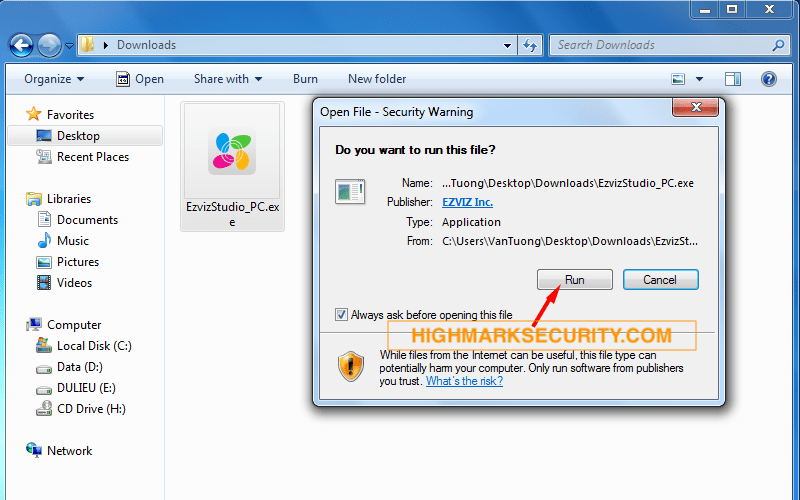
❷ Các Bước Cài Đặt Ezviz Studio
Sau khi tải về bạn nhấp chuột đôi vào ứng dụng EzvizStudioSetups.exe để tiến hành cài đặt.
- Sau khi cài đặt xong phần mềm bạn mở phần mềm lên, giao diện mới hiển thị trên màn hình, bạn chọn Login để đăng nhập

- Bạn đăng nhập tài khoản đã đăng kí trên ứng dụng Ezviz trên điện thoại thông minh và chọn Login để sử dụng đăng nhập vào phần mềm Ezviz Studio trên máy tính.
- Nếu bạn chưa đăng kí ứng dụng trên Smart phone thì bạn có thể đăng kí trực tiếp trên phần mềm Ezviz Studio.
Lưu Ý
- Khi sử dụng lưu dữ liệu camera qua đám mây bạn nên thiết bị bạn sử dụng trên điện thoại đều sẽ đồng bộ lên máy tính nếu bạn sử dụng cùng chung một tài khoản
- Phần mã xác thực hay mã hóa /Verification Code ( Nằm trên tem dán camera Ezviz) lớp bảo mật thứ 2 , nếu bạn chưa tắt sẽ yêu cầu bạn nhập xác thức để sử dụng thiết bị (Cách tắt mã hóa)
- Dòng Mã xác thực /Verification Code này cũng chính là mật khẩu mặc định của camera Ezviz khi muốn truy cập bằng địa chỉ IP LAN

Giao diện của phần mềm camera Ezviz Studio
Sử dụng camera qua dịch vụ đám mây hoặc địa chỉ Lan nội mạng của thiết bị
- Tính năng Liveview : Xem trực tiếp, cho phép sử dụng tới 25 thiết bị camera cùng lúc ở chế độ xem trực tiếp
- Chức năng Gallery: Giúp bạn xem lại dữ liệu ghi hình trên thẻ nhớ Ezviz ( theo ngày / giờ / đứt khúc do camera ghi hình chuyển động )

- Cho phép Xem trực tiếp 5′ sẽ bị tạm ngừng kết nối nếu banj không có thao tác gì trên phần mềm => Chọn “Continue” để tiếp tục sử dụng

Chức năng Add camera Eviz vào phần mềm Ezviz Studio:
- Đầu tiên để thêm hay gán thiết bị vào tài khoản của bạn chọn nút ” Auto Add ” các thiết bị trong LAN hoặc Add thủ công với Manual Add
- Sau đó Gán thiết bị đang kết nối nội mạng LAN hoặc từ xa bằng số Seri ( Sẽ yêu cầu mã xác thực bạn cần nhập vào )

- Chức năng Add Device : Tính năng này giúp quản lí tất cả các camera Ezviz có trong tài khoản và đang online trang nội mạng / Để gán thiết bị vào tài khoản
- Phần Devices Under the Account : Những thiết bị Ezviz đã được gán vào tài khoản của bạn (Thiết bị được chia sẻ sẽ không có trong này)
- Found Devices on Lan : Tìm kiếm tự động các thiết bị của Ezviz đang có trong mạng nội bộ LAN của bạn

Mời bạn xem đầy đủ cách sử dụng phần mềm Ezviz Studio và hướng dẫn cài đặt camera Ezviz vào phần mềm này chi tiết qua video dưới đây:
❸ Các Chức Năng Ezviz Studio
Mesenger :
- Đây là nơi nhận và kiểm tra các thông tin báo động của thiết bị
Local Album :
- Giúp bạn mở File Hình và Video được lưu trên máy tính
Acount :
- Phần này rất quan trọng là nới chưa thông tin tài khoản của bạn như mật khẩu, ID
Access Configuaration :
- Quản lý các Quyền truy cập tài khoản, khi bật được bật lên , sẽ xuất hiện lịch sử và hiện tại những máy tính, điện thoại đã đăng nhập và sử dụng tài khoản camera này.
- Tại đây Bạn có thể xóa liên kết đó để lần sau đăng nhập sẽ yêu cầu xác thực qua Email/SDT khi đăng nhập mới cho phép truy cập trên phần mềm EZVIZ cho các thiết bị di động giúp bảo mật camera hơn

- Tinhas năng này yêu cầu xác thực trên các thiết bị di động sử dụng phần mềm EZVIZ nếu tại phần cấu hình “Access Confirguaration ” được bật
Chia sẽ Friends :
- Đây là mục giúp bạn Chia sẻ/cấp quyền sử dụng camera Ezviz cho người khác xem.
- Bạn có thể Chọn từng thiết bị và quyền sử dụng để chia sẻ cho người khác sử dụng nếu muốn hoặc không muốn có thể xoá đi nhé

Cách Dùng Phần Mềm Ezviz Trên Điện Thoại
Mục này HighMark Security chia sẽ bạn cách sử dụng phần mềm Ezviz để xem trên điện thoại và thao tác các tính năng.
Đầu tiên bạn cần cài đặt phần mềm có tên Ezviz trên Appstore (iPhone) hay kho Android hoặc bạn xem link tải dưới đây:

Sau đó cài đặt ứng dụng trên điện thoại hoàn tất bạn xem chi tiết các hướng dẫn dưới đây để thao tác nhé 👉 Hướng Dẫn Sử Dụng Camera Ezviz
🆔 Các hướng dẫn cấu hình Ezviz đầy đủ:
- Hướng Dẫn Cài Đặt Camera Ezviz Trên Điện Thoại
- 2 Cách Đăng Ký Tài Khoản Ezviz
- Cách Cài Đặt Thẻ Nhớ Camera Ezviz
- Cách Gắn Thẻ Nhớ Camera Ezviz
- Cài Đặt Đầu Ghi Ezviz
- Hướng Dẫn xem lại camera Ezviz
- ĐỔI mật khẩu Camera Ezviz
- Cách Chia Sẽ Camera Ezviz
- Reset Mật Khẩu Ezviz
- Cài Đặt Ghi Hình Camera Ezviz
- Cách Xem Camera Ezviz trên nhiều điện thoại
Bạn thao tác theo các trình tự như trên để sử dụng nhé.
